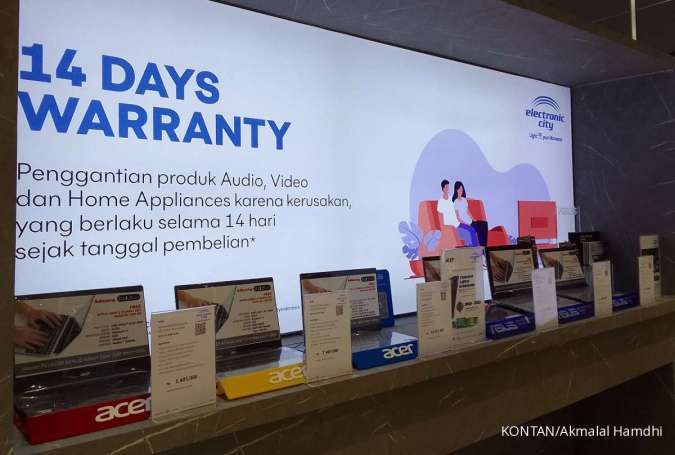KONTAN.CO.ID - JAKARTA. Simak panduan jitu untuk menghapus aplikasi di laptop Windows 10 sampai 7. Pemilik laptop Windows 10 hingga Windows 7 bisa menemui kondisi perangkat dalam memori penuh.
Langkah dalam menghapus aplikasi di laptop Windows bisa dilakukan sesuai kebutuhan. Tindakan ini berarti menghapus atau menguninstall program atau aplikasi tertentu dari sistem operasi Windows yang terpasang pada laptop.
Saat Anda menghapus aplikasi, semua file, folder, dan entri registri yang terkait dengan aplikasi tersebut akan dihapus dari sistem laptop.
Kondisi memori penuh pada laptop Windows 7 hingga 10 bisa disebabkan oleh faktor penyimpanan banyak file dan aplikasi yang terinstal.
Baca Juga: Cara Mengubah Password Facebook lewat Login Aplikasi dan Browser
Hapus Aplikasi di Laptop

Nah, sehingga solusi untuk penyimpanan yang penuh di laptop adalah menambahkan penyimpanan eksternal. Namun, hal tersebut bisa saja menemui kondisi sulit karena memerlukan biaya tambahan.
Pengguna bisa mengelola aplikasi yang sudah terinstall pada laptop Windows 10 hingga 7. Tentunya pengguna bisa mengelola file aplikasi dengan cara menghapus aplikasi yang tidak digunakan.
Pastikan pengguna untuk mengikuti cara menghapus aplikasi di laptop Windows 7 hingga 10. Proses menghapus aplikasi pada laptop Windows dapat dilakukan melalui beberapa metode.
Intip cara menghapus aplikasi di laptop Windows 7 hingga 10 yang dilansir dari PC Mag.
Baca Juga: WhatsApp Web: Cara Login atau Masuk Tanpa QR Code, Bisa Menggunakan Nomor HP
1. Panduan Menghapus Aplikasi Laptop Windows 10 melalui Panel Kontrol
Langkah pertama bagi pengguna Windows 10 adalah mengikuti prosedur berikut untuk menghapus aplikasi:
- Mulai dengan membuka menu Start.
- Ketik "Control Panel" di kotak pencarian.
- Setelah itu, klik ikon Control Panel yang muncul.
- Pilih opsi Programs and Features.
- Klik kanan pada program yang ingin dihapus.
- Pilih Uninstall a Program.
- Lanjutkan dengan memilih aplikasi yang ingin dihapus.
- Tunggu proses penghapusan aplikasi hingga selesai.
2. Metode Menghapus Aplikasi pada Laptop Windows 10 melalui Pintasan
Selanjutnya, pengguna dapat mengikuti langkah-langkah berikut untuk menghapus aplikasi di laptop Windows 10:
- Buka jendela Windows dengan mengklik ikon Windows di sudut kiri bawah.
- Lalu, buka menu Start.
- Cari aplikasi yang ingin dihapus dan klik kanan padanya.
- Pilih opsi Uninstall.
- Tunggu hingga proses uninstallasi selesai.
3. Cara Menghapus Aplikasi pada Laptop Windows 8
Untuk pengguna laptop dengan sistem operasi Windows 8, berikut adalah langkah-langkah praktis untuk menghapus aplikasi:
- Buka menu Start.
- Klik kanan pada ikon dan pilih Program and Features.
- Pilih aplikasi yang ingin dihapus.
- Klik kanan pada aplikasi tersebut.
- Pilih opsi Uninstall atau change.
- Ikuti instruksi untuk menyelesaikan proses penghapusan.
4. Panduan Menghapus Aplikasi pada Laptop Windows 7
Pengguna Windows 7 dapat menghapus aplikasi dengan langkah-langkah berikut:
- Klik ikon menu Start.
- Pilih Control Panel.
- Di dalamnya, pilih Programs dan kemudian klik Programs and Features.
- Pilih aplikasi yang akan dihapus.
- Klik opsi Uninstall.
- Tunggu hingga proses uninstallasi selesai.
5. Cara Menghapus Aplikasi pada Laptop dengan CCleaner
Akhirnya, pengguna dapat menggunakan aplikasi tambahan seperti CCleaner dengan langkah-langkah berikut:
- Mulai dengan menginstal aplikasi CCleaner.
- Buka aplikasi tersebut setelah diinstal.
- Klik ikon Cleaner.
- Setelah itu, konfirmasi pemberitahuan.
- Pilih aplikasi yang ingin dihapus.
- Lakukan analisis dengan mengklik tombol analisis.
- Setelah analisis selesai, klik Run Cleaner.
- Tunggu hingga proses penghapusan aplikasi selesai dan terima notifikasi keberhasilannya.
Harap dicatat bahwa aplikasi tambahan ini dapat membantu mengelola cache dan memungkinkan penghapusan aplikasi, namun beberapa mungkin memerlukan pembayaran untuk akses penuh, seperti Revo Installer Pro.
Itulah tahapan cara menghapus aplikasi di laptop Windows 7 hingga 10 bisa dimanfaatkan oleh pengguna sesuai kebutuhan.
Cek Berita dan Artikel yang lain di Google News
/2023/12/11/2132542246.jpg)